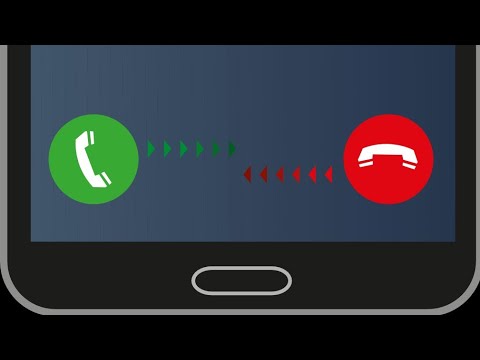
Jedną z najbardziej irytujących rzeczy, których możesz doświadczyć podczas korzystania z telefonu, jest to, że nie możesz wykonać ważnego połączenia lub połączenie jest przerywane w trakcie rozmowy. Te i inne powiązane kwestie omówimy w dzisiejszym poście. Jeśli posiadasz Galaxy Note 4, masz szczęście, ponieważ jest to urządzenie, z którym będziemy dzisiaj rozwiązywać problemy. Wybraliśmy cztery rzeczywiste problemy przesłane do nas przez naszych czytelników, które rozwiążemy i mamy nadzieję, że rozwiążemy.

Uwaga 4 Połączenie zostaje rozłączone podczas korzystania z zestawu słuchawkowego Bluetooth
Problem:Zestaw słuchawkowy Bluetooth rozłącza się po 2-3 minutach rozmowy, muszę dwukrotnie uderzyć głośnik w prąd stały, a następnie mogę rozmawiać z osobą, zestaw słuchawkowy czasami łączy się ponownie. Dzieje się na wielu zestawach słuchawkowych, najnowsza wersja, w tym aktualizacje Androida.
Rozwiązanie: Najpierw musisz spróbować sprawdzić, czy aplikacja zainstalowana w telefonie powoduje ten problem, uruchamiając się w trybie awaryjnym.
- Wyłącz urządzenie.
- Naciśnij i przytrzymaj klawisz zasilania i zmniejszania głośności.
- Zwolnij klawisz zasilania, gdy pojawi się logo Samsung, ale nadal trzymaj klawisz zmniejszania głośności, aż urządzenie zakończy ponowne uruchamianie.
- Tryb awaryjny zostanie wyświetlony w lewym dolnym rogu ekranu.
- Zwolnij klawisz zmniejszania głośności, gdy zobaczysz tryb awaryjny.
Spróbuj nawiązać połączenie, używając zestawu słuchawkowego Bluetooth w tym trybie. Jeśli połączenie nie zostanie rozłączone, najprawdopodobniej przyczyną problemu jest aplikacja innej firmy zainstalowana w telefonie. Dowiedz się, co to za aplikacja i odinstaluj ją.
Jeśli jednak nadal występuje ten sam problem, sugeruję wykonanie kopii zapasowej danych telefonu, a następnie przywrócenie ustawień fabrycznych.
- Wyłącz telefon. Jeśli telefon się nie wyłącza, wyjmij i włóż ponownie baterię.
- Naciśnij i przytrzymaj jednocześnie następujące trzy przyciski: klawisz zwiększania głośności, klawisz strony domowej, klawisz zasilania.
- Gdy telefon wibruje, zwolnij klawisz zasilania i ekranu głównego, ale nadal naciskaj i przytrzymaj klawisz zwiększania głośności.
- Gdy pojawi się ekran odzyskiwania systemu Android, zwolnij klawisze zwiększania głośności.
- Naciśnij kilkakrotnie klawisz zmniejszania głośności, aby podświetlić opcję „wyczyść dane / przywróć ustawienia fabryczne”.
- Naciśnij przycisk zasilania, aby wybrać.
- Naciśnij klawisz zmniejszania głośności, aż zostanie podświetlone „Tak - usuń wszystkie dane użytkownika”.
- Naciśnij przycisk zasilania, aby wybrać i rozpocząć reset główny.
- Po zakończeniu resetowania głównego zostanie podświetlona opcja „Uruchom ponownie system teraz”.
- Naciśnij klawisz zasilania, aby ponownie uruchomić urządzenie
Uwaga 4 nie słychać połączeń
Problem:Nie słyszę, dopóki nie jest włączonych mniej głośników lub nie są włożone słuchawki. Brak uszkodzeń spowodowanych przez wodę. Zacząłem w zeszłym tygodniu i zrestartowałem go, wyjmując baterię i znowu słyszałem. Próbowałem też wyczyścić pamięć podręczną i to nie zadziałało.
Rozwiązanie: Może to być po prostu usterka oprogramowania, jeśli po ponownym uruchomieniu problem zniknął. W każdym razie, aby uzyskać bardziej trwałe rozwiązanie, sugeruję przywrócenie ustawień fabrycznych. Przed kontynuowaniem wykonaj kopię zapasową danych telefonu, ponieważ zostanie to usunięte w trakcie.
- Wyłącz telefon. Jeśli telefon się nie wyłącza, wyjmij i włóż ponownie baterię.
- Naciśnij i przytrzymaj jednocześnie następujące trzy przyciski: klawisz zwiększania głośności, klawisz strony domowej, klawisz zasilania.
- Gdy telefon wibruje, zwolnij klawisz zasilania i ekranu głównego, ale nadal naciskaj i przytrzymaj klawisz zwiększania głośności.
- Gdy pojawi się ekran odzyskiwania systemu Android, zwolnij klawisze zwiększania głośności.
- Naciśnij kilkakrotnie klawisz zmniejszania głośności, aby podświetlić opcję „wyczyść dane / przywróć ustawienia fabryczne”.
- Naciśnij przycisk zasilania, aby wybrać.
- Naciśnij klawisz zmniejszania głośności, aż zostanie podświetlone „Tak - usuń wszystkie dane użytkownika”.
- Naciśnij przycisk zasilania, aby wybrać i rozpocząć reset główny.
- Po zakończeniu resetowania głównego zostanie podświetlona opcja „Uruchom ponownie system teraz”.
- Naciśnij klawisz zasilania, aby ponownie uruchomić urządzenie
Uwaga 4 Nie można nawiązywać połączeń, gdy spada sygnał LTE
Problem:Kiedy jestem w domu przez Wi-Fi. Mój 4glte trafia do 1x. Nie mogę odbierać ani wykonywać połączeń telefonicznych ani wiadomości tekstowych.
Rozwiązanie: Rozpocznij rozwiązywanie problemów od sprawdzenia, czy są dostępne nowe aktualizacje oprogramowania dla Twojego telefonu i zastosuj je.
Gdy telefon działa z najnowszą aktualizacją oprogramowania, spróbuj sprawdzić, czy ten sam problem występuje, gdy telefon jest ustawiony na różne tryby sieciowe.
- Kliknij Aplikacje
- Kliknij Ustawienia
- Kliknij Więcej sieci
- Kliknij Sieci komórkowe
- Stuknij opcję Tryb sieci
Ustaw tryb na GSM, a następnie sprawdź, czy nadal możesz wykonywać połączenia lub wysyłać wiadomości tekstowe w tym trybie.
Jeśli problem zniknie w trybie GSM, może to być rozwiązanie tymczasowe. Kiedy łączysz się z Wi-Fi, po prostu ustaw tryb na tryb GSM.
Aby uzyskać bardziej trwałe rozwiązanie, spróbuj przywrócić ustawienia fabryczne. Przed wykonaniem tej czynności wykonaj kopię zapasową danych telefonu.
- Wyłącz telefon. Jeśli telefon się nie wyłącza, wyjmij i włóż ponownie baterię.
- Naciśnij i przytrzymaj jednocześnie następujące trzy przyciski: klawisz zwiększania głośności, klawisz strony domowej, klawisz zasilania.
- Gdy telefon wibruje, zwolnij klawisz zasilania i ekranu głównego, ale nadal naciskaj i przytrzymaj klawisz zwiększania głośności.
- Gdy pojawi się ekran odzyskiwania systemu Android, zwolnij klawisze zwiększania głośności.
- Naciśnij kilkakrotnie klawisz zmniejszania głośności, aby podświetlić opcję „wyczyść dane / przywróć ustawienia fabryczne”.
- Naciśnij przycisk zasilania, aby wybrać.
- Naciśnij klawisz zmniejszania głośności, aż zostanie podświetlone „Tak - usuń wszystkie dane użytkownika”.
- Naciśnij przycisk zasilania, aby wybrać i rozpocząć reset główny.
- Po zakończeniu resetowania głównego zostanie podświetlona opcja „Uruchom ponownie system teraz”.
- Naciśnij klawisz zasilania, aby ponownie uruchomić urządzenie
Jeśli problem nadal występuje, może to już być problem sprzętowy. Proponuję zanieść telefon do autoryzowanego serwisu i zlecić sprawdzenie.
Uwaga 4 Rozmówca nie słyszy połączenia
Problem:Witam tak i ostatnio mój Samsung Galaxy Note 4 miał dla mnie kilka problemów. Mój telefon nie będzie słyszał mojego głosu, gdy mówię do głośnika. Zaczęło się to dopiero dzisiaj. Ton odbioru się zmienił i nie wiem, jak to zmienić. Gdybyś mógł mi pomóc, byłoby wspaniale.
Rozwiązanie: W przypadku problemu związanego z niesłyszalnym głosem należy najpierw sprawdzić, czy mikrofon telefonu działa. Aby to zrobić, po prostu otwórz aplikację do nagrywania głosu w telefonie i nagraj krótką wiadomość głosową. Odtwórz nagrany plik głosowy, a następnie sprawdź, czy słyszysz nagranie. Jeśli nic nie słyszysz, być może mikrofon Twojego telefonu jest już uszkodzony. Tymczasowym rozwiązaniem tego problemu jest używanie zestawu słuchawkowego telefonu podczas wykonywania połączeń, ponieważ jest on wyposażony w własny mikrofon. Bardziej trwałym rozwiązaniem byłoby oddanie telefonu do autoryzowanego centrum serwisowego i sprawdzenie go.
Jeśli jednak słyszysz swój głos na nagranym pliku, problem może być po prostu usterką oprogramowania. Spróbuj wyczyścić partycję pamięci podręcznej telefonu i sprawdź, czy to rozwiąże problem.
- Wyłącz urządzenie.
- Naciśnij i przytrzymaj jednocześnie następujące trzy przyciski: klawisz zwiększania głośności, klawisz strony domowej, klawisz zasilania.
- Gdy telefon wibruje, zwolnij klawisz zasilania i ekranu głównego, ale nadal naciskaj i przytrzymaj klawisz zwiększania głośności.
- Kontynuuj przytrzymywanie klawisza zwiększania głośności, aż pojawi się menu odzyskiwania systemu Android, a następnie zwolnij. Ten krok może zająć kilka sekund.
- Naciśnij klawisz zmniejszania głośności, aby podświetlić opcję „wyczyść partycję pamięci podręcznej”.
- Naciśnij klawisz zasilania, aby wybrać.
- Po zakończeniu czyszczenia partycji pamięci podręcznej zostanie podświetlona opcja „Uruchom ponownie system teraz”.
- Naciśnij klawisz zasilania, aby ponownie uruchomić urządzenie.
Jeśli chodzi o dzwonek powiadomienia w telefonie, możesz łatwo wybrać preferowany dźwięk, wykonując czynności wymienione poniżej.
- Na ekranie głównym dotknij Aplikacje.
- Przewiń i dotknij opcji Ustawienia.
- Na karcie URZĄDZENIE przejdź do opcji Dźwięki i powiadomienia i dotknij jej.
- Przewiń i dotknij opcji Dzwonki.
- Stuknij preferowany dzwonek, a następnie stuknij OK.
- Teraz zmieniłeś dzwonek telefonu.
Dołącz do nas
Zachęcamy do przesyłania nam pytań, sugestii i problemów napotkanych podczas korzystania z telefonu z systemem Android. Obsługujemy wszystkie dostępne obecnie na rynku urządzenia z systemem Android. I nie martw się, nie pobieramy ani grosza za Twoje pytania. Skontaktuj się z nami za pomocą tego formularza. Czytamy każdą otrzymaną wiadomość nie gwarantujemy szybkiej odpowiedzi. Jeśli mogliśmy Ci pomóc, pomóż nam rozpowszechniać informacje, udostępniając nasze posty znajomym.


